PayPal Payments ¿Como configurar el nuevo PayPal para WooCommerce?
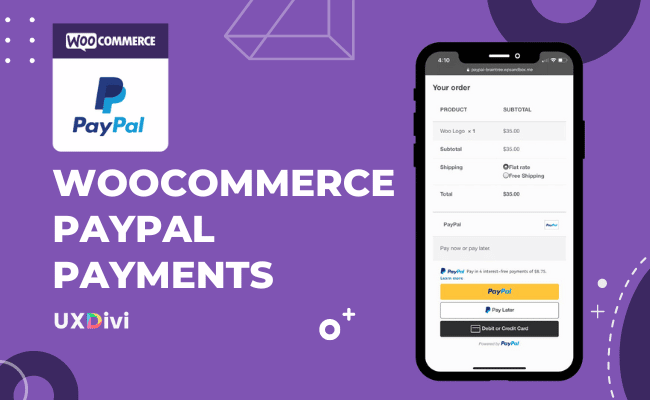

Accede este contenido siendo premium o subiendo tu membresía actual ⭐
Si deseas acceder a este contenido completo puedes hacerlo teniendo una Membresía Anual.
Con este plan accederás a este y más contenidos premium de nuestra plataforma disponible únicamente para nivel de membresía, si no tienes una membresía o tienes una membresía diferente a la Anual, deberás adquirir o cambiar de membresía para acceder a este contenido.
En este videotutorial prémium te traemos toda la explicación sobre como usar y configurar WooCommerce PayPal Payments, la nueva pasarela de pago de PayPal para WooCommerce que vino a reemplazar PayPal Estándar y PayPal Checkout.
Desde hace unos meses, WooCommerce dejó de darle soporte a las extensiones de PayPal Estándar y PayPal Checkout, todo esto con el motivo de la introducción de PayPal Payments, un nuevo plugin que se transforma en la pasarela de pago de PayPal para WooCommerce.
¿Estás interesado en ver como se configura Stripe? Mira este otro tutorial prémium donde te explicamos los detalles de esta poderosa pasarela de pago.
Si quieres habilitar de manera manual (no recomendado) PayPal, puedes seguir su guía oficial.
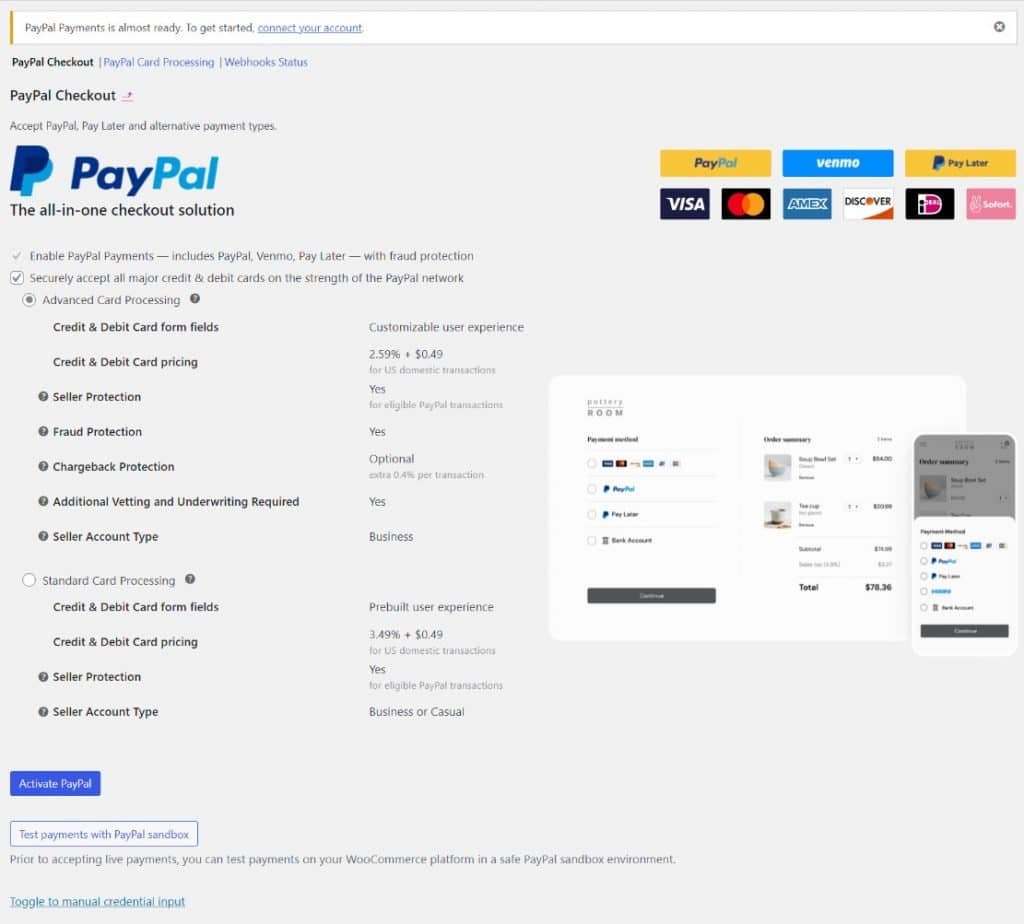
En este tutorial te explicaremos como integrar esta pasarela de pago a tu WooCommerce en unos simples pasos. Veremos:
✅ Que es PayPal Payments
✅ Como integrar PayPal Payments con WooCommerce
✅ Configuraciones básicas de la pasarela
✅ Configuraciones de botones de PayPal y estilos
❌ No todas las funciones de esta nueva pasarela están habilitadas para Latam o Europa
En el video mencionamos que anteriormente esta nueva pasarela de pago no funcionaba para cobrar suscripciones con ningún sistema de suscripción, pues bien, revisando las últimas actualizaciones, nos dimos cuenta de que ya habían habilitado esta opción y que cobrar suscripciones es totalmente posible con PayPal Payments, solo debes tomar en cuenta que debes tener está opción habilitada en las configuraciones de PayPal:

Mira las preguntas frecuentes en la documentación oficial para poder cobrar suscripciones con Paypal Payments.
Debes seguir esta guía de migración a esta nueva pasarela de pago en caso de que tengas PayPal Estándar y PayPal Checkout activado actualmente en tu sitio web. Para sitios nuevos, esto no es necesario, pues ahora solo es posible activar esta nueva pasarela de pago por defecto para WooCommerce.
¿Te ha gustado el tutorial? No olvides dejar tus comentarios por acá 👇

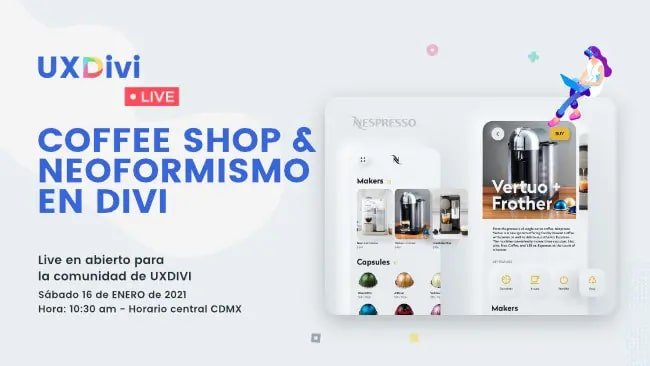









Hola Jeff, te cuento que tengo un problema y no he podido solucionarlo. En el sitio estoy usando Woo Discount. Rules y resulta que todas las reglas y cupones que se generen por ahí PayPal no los procesa y al momento de cobrar le cobra al cliente el precio full como si no hubiera un descuento. No sé si tengas alguna solución para esto. Mil gracias
Que tal Alejandro, un gusto saludarte.
¿Vale, entiendo que el problema va solo con PayPal? ¿O te pasa también con otras formas de pago?
Si solo te pasa con PayPal, entonces habrá que revisar las configuraciones, el plugin o pedirle soporte a PayPal sobre esto.
En caso de que te pase con todos los métodos de pago, el problema entonces está en el plugin de Woo Discount, y habrá que que revisar el foro de soporte del plugin.
Espero que esta info te sea de ayuda. Para cualquier otra cosa, aquí me tienes 😉🖐